Slik endrer du Window 8s skjult lilla bakgrunnsfarge

Noen ganger er det de store endringene i et nytt operativsystem som virkelig slår på girene dine. Andre ganger er det noe så enkelt som å finne bakgrunnsfarge for å være en øye. La oss se på hvordan du enkelt kan endre bakgrunns- / aksentfarge i Windows 8.
Kjære Hvordan-Geek,
Det er latterlig, men jeg kan ikke fortelle deg hvor mye standard lilla fargen i Windows 8 virkelig plager meg. Det er så høyt at det gjør vondt i ansiktet mitt. Jeg vil ha noe enkelt og stum i intensitet, som en fin, mild grå.
Nå, før du antar at jeg ikke engang forsøkte å rette opp problemet alene, gjorde jeg det! Jeg har sett på hver freaking-meny jeg kan finne, og det er som om innstillingen ikke engang eksisterer. Jeg søkte selv med Google og fant flere artikler, inkludert en du skrev om å endre Windows 8 startskjermen, og det er som om innstillingen som var der, er nå borte. Jeg kan ikke finne en enkelt dum boks, merke, radioknapp eller noe for å starte prosessen enda. Hva gir? Hvor gikk freaking-innstillingen?
Jeg kjører Windows 8.1, ingen tilleggsoppdateringer eller tilpassede grensesnittverktøy / modifikasjoner. Hjelp!
Med vennlig hilsen,
Purple Hatin '
Vi ber deg først om å gjøre noen gammeldags søkemotorbensarbeid for å komme til bunnen av problemet ditt. For det andre, vær lett å vite at selv om du ikke klarer å finne innstillingen du leter etter, er det ikke fordi det er rett foran ansiktet ditt. Kjernen i problemet er at mellom Windows 8 og Windows 8.1 flyttet Microsoft plasseringen av menyen du leter etter (og til et uklart sted på det).
RELATED: Hvordan bli kvitt den Moderne miljø på en Windows 8 PC
I Windows 8 navigerer du til menyen du leter etter via Charms-linjen (WIN + C) og deretter Endre PC-innstillinger -> Tilpass -> Startskjerm og velg bakgrunnsaktsentralen kombinasjon du vil ha fra glidebrytergrensesnittet nederst på Startskjerm-tilpasningspanelet. Det er teknikken som er skissert i vår artikkel du refererte og mest sannsynlig angitt i alle søkeresultatene du fant.
Irriterende, den menyen ble skiftet og nesten begravet under Windows 8.1-oppdateringen (vi mistenker at skiftet var / er en del av Microsofts bevegelse for å avstand Windows 8 fra deres svært dårlig mottatte Moderne brukergrensesnitt). Nå for å endre ting må du finne menyen via søkefunksjonen. Du kan hoppe til søkefunksjonen ved å trykke på WIN + C for å trekke på Charms-menyen, og deretter klikke på søkeikonet eller, for enda raskere tilgang, kan du bare trykke WIN + W for å hoppe til høyre i søkeboksen:
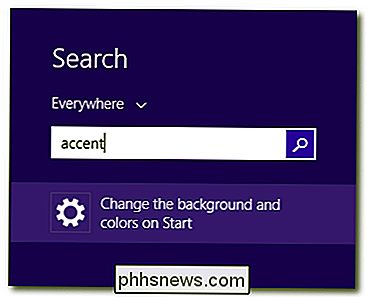
Skriv inn "aksent" i søkeboksen for å trekke opp "Endre bakgrunn og farger på Start" -menyen. Selv om du bruker Windows 8.1 helt i skrivebordsmodus, trenger du fortsatt å bruke denne menyen for å endre fargen på popupvarslene (som den typen du får når du setter inn flyttbare medier) og fargen på låseskjermen. I dette godt skjulte underavsnittet i menyen Tilpass, kan du nå selvstendig kombinere og matche bakgrunnsfarge og aksentfarge:
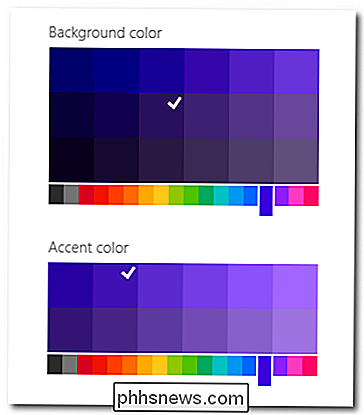
Bakgrunnsfargen vil være bakgrunnsfargen til det moderne grensesnittet, samt bakgrunnsfarge av primære Windows 8 Moderne grensesnitt som bakgrunnen til noen undermenyer i Charms-grensesnittet. Accentfarge vil være den nye fargen på Windows 8 Start-knappen, grensesnittknappene og uthevede alternativer i grensesnittmenyer. Bytt begge til gråtonen du leter etter, og ditt problem er løst.
Har du et presset teknisk spørsmål? Skyt oss en e-post på , og vi vil gjøre vårt beste for å svare på det.

Slik finner du og fjerner duplikatfiler på Mac OS X
Duplikatfiler er sløsing med diskplass, bruker det dyrebare SSD-rommet på en moderne Mac og roterer Time Machine-sikkerhetskopiene. Fjern dem for å frigjøre plass på din Mac. Det er mange polerte Mac-apper for dette - men de er for det meste betalte programvare. Disse skinnende appene i Mac-appen din vil nok fungere godt, men vi har noen gode alternativer hvis du ikke vil piske ut kredittkortet ditt.

Fix "Kan ikke slette mappe. Du trenger tillatelse for å utføre denne handlingen"
Du kan alltid stole på Windows for å kaste massivt irriterende feil på deg når du prøver å gjøre det enkleste av ting. For eksempel sletter en mappe! Jeg prøvde å slette en mappe på min Windows 7-maskin, og jeg endte opp med å få følgende feilmelding:Kan ikke slette mappen. Du trenger tillatelse for å utføre denne handlingen.Så har adminis



